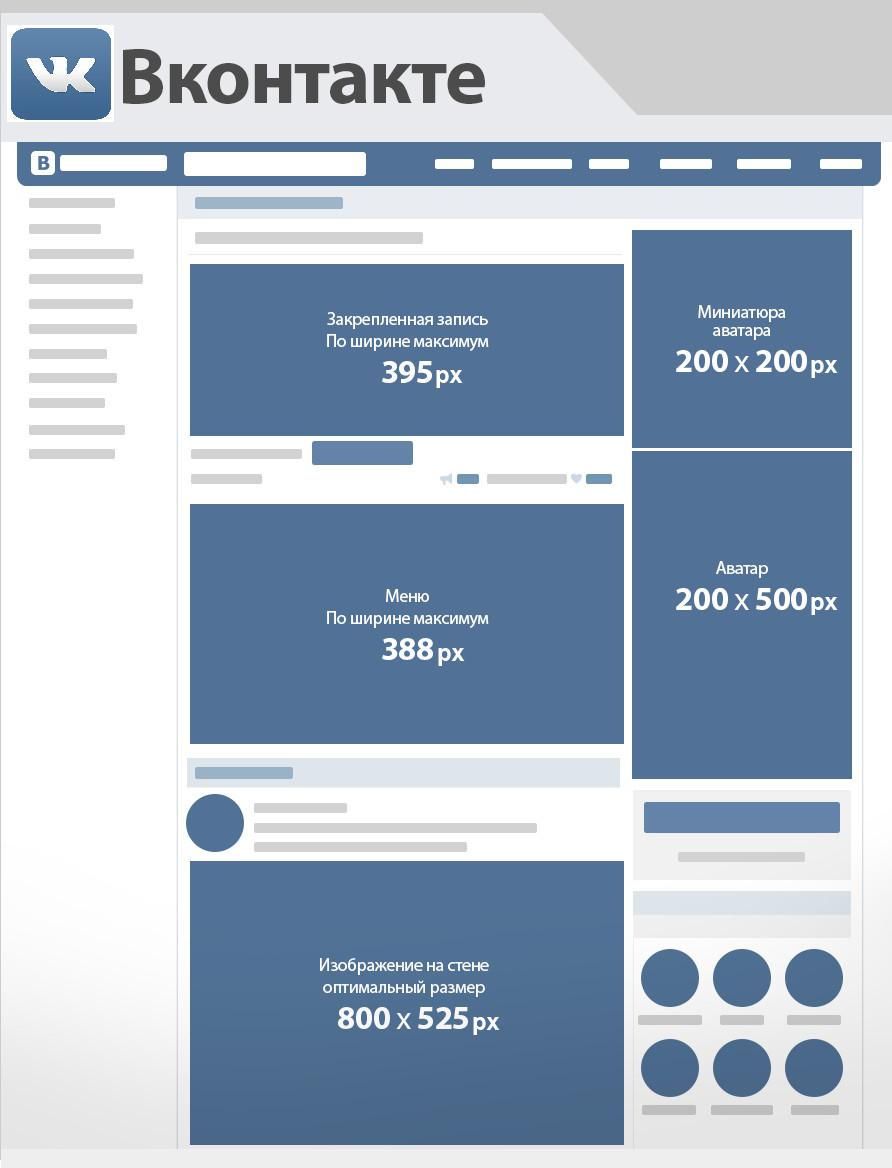Обучающая платформа VK — Размеры изображений для оформления сообщества
Размер аватара для сообщества
Размер миниатюры аватара — 200×200 пикселей.
Минимальный размер целого аватара — 400×400 пикселей.
При загрузке фотографии нужно выбрать фрагмент для миниатюры аватара. Система автоматически поможет определить подходящую по размеру область.
Если у сообщества есть обложка, то в полной и мобильной версиях сайта, а также в приложениях будет отображаться только миниатюра аватара.
Если у сообщества нет обложки, то в полной версии сайта будет отображаться целый аватар, а в мобильной версии и приложениях — только его миниатюра.
Размер главной обложки для сообщества
Размер главной обложки сообщества — 1590×530 пикселей.
При загрузке изображения система автоматически поможет выделить подходящую по размеру область для обложки.
Пример отображения обложки сообщества
Соотношение сторон классической обложки одинаковое на всех платформах — в полной версии сайта и на мобильных устройствах.
Размер живой обложки для сообщества
Для удобства мы подготовили схему с размерами, а также выделили области свёрнутой и развёрнутой обложки.
Свёрнутая обложка — часть, которую пользователь видит, когда заходит в сообщество.
Развёрнутая обложка — часть, которая раскроется на весь экран после клика по свёрнутой обложке.
Размер изображений для записей
Минимальный размер квадратного изображения — 510×510 пикселей.
Для прямоугольного изображения рекомендуем соотношение сторон 3:2.
Примеры квадратного и прямоугольного изображений в ленте сообщества
Размер обложки для статьи
Размер изображения для обложки статьи — 510×286 пикселей.
Не забывайте, что часть иллюстрации закроет текст заголовка и кнопка «Читать».
Пример изображения обложки для статьи в сообществе
Размер обложки сниппета для внешней ссылки
Если вы добавите к записи ссылку на внешний сайт, она будет отображаться специальный блоком — сниппетом.
Рекомендуемый размер изображения для обложки сниппета — 537×240 пикселей.
Вы можете поменять обложку сниппета, кликнув по иконке с камерой
Размер обложки для фотоальбома
Рекомендуемый размер изображения для обложки альбома — 1200×800 пикселей.
В мобильной версии нижняя часть обложки будет отображаться меньше на 200 пикселей
На обложке будут отображаться название фотоальбома и число загруженных фотографий
Размер изображений для витрины товаров
Рекомендуемый размер изображений для товаров — 1000×1000 пикселей.
Пример витрины товаров в сообществе
Размер видеозаписей для сообщества
Минимальный размер для качественного отображения видео — 1280×720 пикселей.
Максимальный объём загружаемого файла — 5 ГБ.
Если вам важно не потерять качество видео, загружайте записи с размером не менее 1920х1080 пикселей
Размер фото и видео для историй
Минимальный размер для фотографий и видео — 720×1280 пикселей.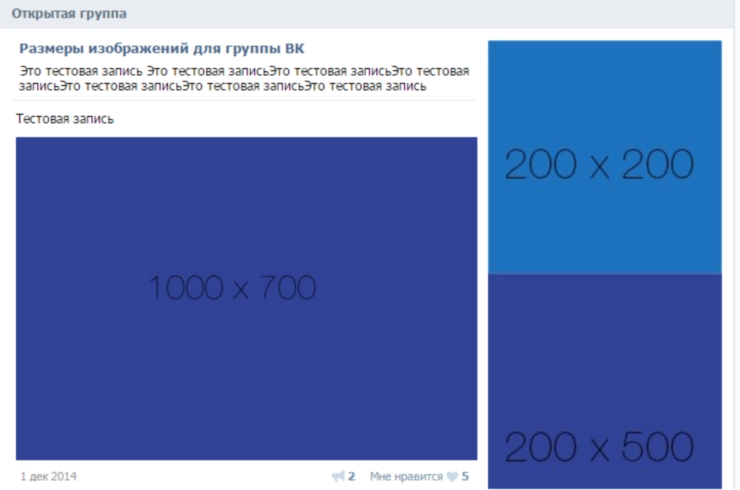
Технические характеристики для видеозаписей:
до 15 секунд;
не больше 10 МБ;
кодек h.264;
звук AAC.
Используйте фото и видео вертикального формата.
Публикация историй доступна всем сообществам ВКонтакте
Форматы для изображений и видеозаписей
Загружайте изображения в формате JPG, GIF или PNG.
Загружайте видео в форматах AVI, MP4, 3GP, MPEG, MOV, FLV, F4V, WMV, MKV, WEBM, VOB, RM, RMVB, M4V, MPG, OGV, TS, M2TS, MTS.
Идеальный размер миниатюр для YouTube и советы на 2023 год
Маленькие вещи имеют большую силу.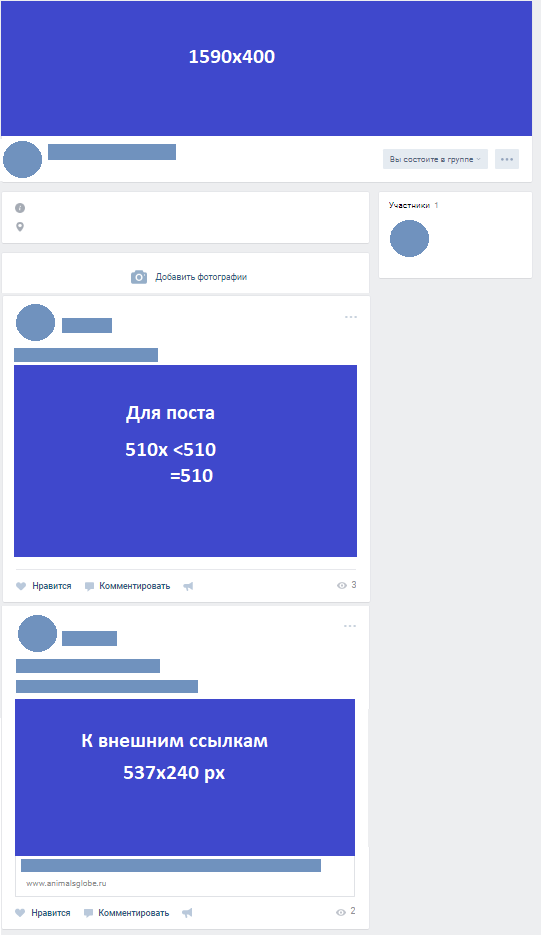
Эта статья даст вам преимущество перед конкурентами, а эти конкуренты жестоки.
Дело в том, что 2,3 миллиарда зарегистрированных пользователей ежемесячно посещают YouTube. Это половина Интернета, не считая зрителей, которые не вошли в систему.
Так как же привлечь больше людей к просмотру ваших видео?
Первый шаг — использование правильного размера эскиза для YouTube
В этой статье рассказывается об идеальном размере значка для YouTube, о рекомендациях по созданию значка и других важных советах, которые помогут получить больше просмотров.
Начните продавать онлайн прямо сейчас с Shopify
Начните бесплатный пробный период Лучший размер миниатюры YouTubeСправочный центр YouTube отмечает пять важных моментов, касающихся миниатюр YouTube. Если вы будете следовать этим рекомендациям, вы увидите успех YouTube. Вот эти пять пунктов:
- Идеальный размер эскиза видео для YouTube — 1280 на 720 пикселей.

- Для этих размеров эскизов YouTube используется соотношение сторон 16:9.
- Убедитесь, что размер эскиза составляет не менее 640 пикселей в ширину.
- Миниатюры изображений не должны превышать 2 МБ.
- Форматы изображений: JPG, GIF или PNG.
Для чего нужны миниатюры YouTube?
Миниатюры YouTube — это небольшие изображения для предварительного просмотра, используемые для представления видео. Их задача — привлечь внимание людей и убедить их посмотреть видео.
Вот несколько примеров пользовательских миниатюр с канала Shopify на YouTube:
Воспринимайте миниатюры YouTube как обложки книг.
Это миниатюрные изображения видеоконтента, призванные стимулировать интерес и любопытство.
Почему миниатюры YouTube так важны?
Говорят: «Не суди о книге по обложке».
Однако на самом деле большинство людей так и делают, и то же самое относится и к миниатюрам YouTube. Это означает, что уменьшенные изображения могут создать или испортить ваше видео.
Это означает, что уменьшенные изображения могут создать или испортить ваше видео.
Хорошая миниатюра поможет вам набрать тысячи просмотров. Плохой гарантирует, что ваше видео останется невидимым.
К счастью, YouTube позволяет настраивать миниатюры видео.
Когда вы загружаете видео, YouTube автоматически извлекает три неподвижных изображения из вашего видео, которые вы можете использовать в качестве эскизов.
Несмотря на то, что есть такой простой вариант, всегда лучше создавать собственные миниатюры YouTube.
Сравните эти два изображения из одного из наших видео на YouTube. Как вы думаете, какое из них больше всего привлечет внимание людей?
Или:
Пользовательские миниатюры помогут вашим видео выделиться из толпы и могут оказать огромное влияние на рост вашей аудитории.
Это также отличная возможность развить эстетику вашего бренда.
Но это еще не все. Вы даже можете использовать собственную миниатюру видео YouTube, чтобы увеличить рейтинг кликов по электронной почте. Фактически, Wistia обнаружила, что использование эскизов видео вместо изображений в электронных письмах может увеличить количество кликов более чем на 21 процент.
Фактически, Wistia обнаружила, что использование эскизов видео вместо изображений в электронных письмах может увеличить количество кликов более чем на 21 процент.
Кроме того, создание миниатюр не занимает много времени.
После времени, которое вы потратили на планирование, организацию, съемку и редактирование идеального видео для YouTube, что еще за 10-15 минут?
Не упасть перед последним препятствием.
Обеспечьте успех своего видео, создав привлекательную миниатюру для YouTube.
Каков размер миниатюры YouTube?
Прежде чем начать, полезно знать идеальный размер миниатюры YouTube.
Google рекомендует, чтобы размер эскиза видео на YouTube составлял 1280 пикселей в ширину и 720 пикселей в высоту. Ваше изображение также должно иметь минимальную ширину 640 пикселей.
Другими словами, идеальный размер пользовательского эскиза YouTube составляет больших.
Google объясняет, почему: «Ваше пользовательское миниатюрное изображение должно быть как можно большего размера, так как оно также будет использоваться в качестве изображения для предварительного просмотра во встроенном проигрывателе».
Называется «миниатюра», потому что часто отображается маленьким:
Однако изображение также должно быть достаточно большим, чтобы хорошо выглядеть при отображении того же размера, что и видеопроигрыватель:
Соотношение миниатюр YouTube для этих размеров составляет 16:9.
Вы можете использовать оба изображения выше в качестве пользовательских шаблонов разрешения миниатюр видео YouTube.
Вы также должны загрузить эскиз в одном из следующих форматов изображения: JPG, GIF, BMP или PNG.
Наконец, размер пользовательского эскиза YouTube не должен превышать 2 МБ.
Как добавить индивидуальную миниатюру YouTube к вашему видео
Давайте рассмотрим, как загрузить пользовательскую миниатюру.
Для начала перейдите на YouTube.com и щелкните значок камеры с плюсом, чтобы загрузить новое видео.
Чтобы добавить собственную миниатюру к видео, которое вы уже загрузили, перейдите к своим видео на панели инструментов Студии YouTube.
В настройках видео вы увидите три автоматически сгенерированных миниатюры внизу экрана.
В нижней правой части экрана есть возможность загрузить собственную миниатюру YouTube.
Просто установите флажок, выберите изображение на своем устройстве и нажмите «Загрузить».
6 советов по созданию эффективных миниатюр
Миниатюры YouTube предоставляют невероятные возможности для творчества. Однако каждый раз создавать эффективную миниатюру может быть сложно.
Вот шесть советов, с чего начать создание эскизов.
1. Используйте неподвижное изображение из своего видео
Это самая простая форма эскиза YouTube.
Если вам повезет, вы можете обнаружить, что YouTube автоматически выбрал идеальное неподвижное изображение из вашего видео для использования в качестве эскиза.
Кроме того, вы можете экспортировать конкретное неподвижное изображение с помощью программного обеспечения для редактирования видео.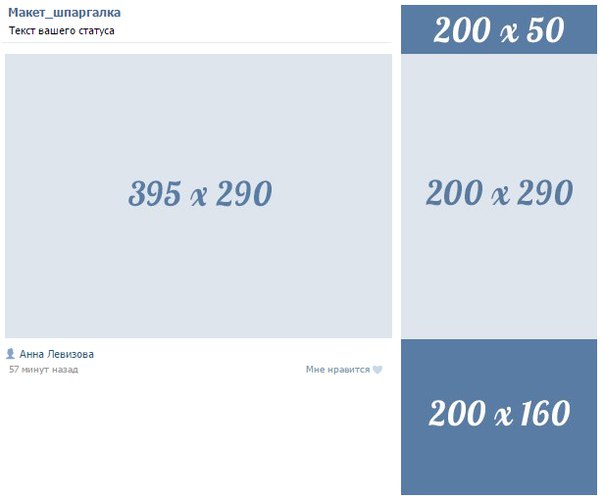
Что делать, если вы обновляете миниатюры старых видео на YouTube, а оригинального видео нет? В этом случае вы всегда можете приостановить видео на понравившемся кадре, сделать видео полноэкранным, а затем сделать снимок экрана.
Затем вы можете просто использовать изображение отдельно или добавить заголовок, как в этом видео от Shopify, в котором рассказывается история часов MVMT.
2. Создайте пользовательскую графику
Многие бренды создают миниатюру изображения, которая эффективно представляет видеоконтент. Часто это будет включать короткий заголовок, резюмирующий ключевое преимущество видео.
Миниатюры YouTube такого типа содержат название бренда или логотип.
Вот пример графического эскиза видео YouTube, который мы сделали для нашего видео, который учит вас, как запустить свою первую рекламную кампанию на Facebook.
3.
 Объединение кадра видео с графикой
Объединение кадра видео с графикойВы можете комбинировать неподвижное изображение из видео с графическими элементами, чтобы создать действительно привлекающую внимание миниатюру YouTube.
Это популярный вариант для видео с участием людей, таких как видеоблог, обучающее видео или ток-шоу.
Вот уменьшенное изображение, которое мы сделали для нашего видео, в котором вы узнаете, как найти хорошего поставщика для прямой поставки.
4. Пишите привлекающие внимание заголовки
Видео на YouTube хороши настолько, насколько хороши их названия. Это не совсем так, но название вашего видео на YouTube важно. Включение его в миниатюру также важно. Дайте людям точно знать, о чем будет ваше видео, а также постарайтесь привлечь их внимание с помощью тщательно продуманных заголовков.
Например, мы могли бы создать видео о видеомаркетинге и назвать его «Все о видеомаркетинге» или мы могли бы проявить хитрость и назвать его «Кратко о видеомаркетинге: 6 советов, как повысить эффективность вашего видеомаркетинга в 2023 году». На что вы были бы более склонны нажимать? Второй больше бросается в глаза.
На что вы были бы более склонны нажимать? Второй больше бросается в глаза.
При создании миниатюр и заголовков легко увлечься, особенно при попытке оптимизировать трафик на свой канал YouTube. Это совершенно нормально, но важно контролировать свои творческие способности, чтобы не создавать вводящие в заблуждение изображения или заголовки.
Например, если ваша миниатюра содержит текст «Как создать потрясающую миниатюру для YouTube», но ваше видео относится к 6 основным способам оптимизации миниатюры, продвигаемый вами контент вводит в заблуждение. Сделайте свое изображение простым и точным, чтобы увеличить рейтинг кликов вашего видео.
Также очень важно не включать изображения, которые небезопасны для вашей аудитории. Не используйте изображения, которые являются чрезмерными, чрезмерными или неуместными, поскольку вы не хотите отпугивать свою целевую аудиторию.
Избегайте использования изображения другого человека, так как использование инструментов обратного поиска изображения может отследить изображение до его владельца и доставить вам массу неприятностей.
6. Протестируйте разные дизайны эскизов
Если вы сомневаетесь, какой дизайн эскизов подходит для вашего канала YouTube, не бойтесь тестировать разные дизайны. Определите дизайн, который вам нравится, выберите видео, которое хорошо работает, измените миниатюру на новый дизайн и отслеживайте результаты. Если ваш рейтинг кликов увеличился после того, как вы изменили миниатюру, то этот дизайн лучше подходит для вашей аудитории, чем предыдущий.
Лучшее в тестировании то, что вы можете продолжать пробовать различные конструкции, если вы основываете свои выводы на достоверных данных. Если видео получает только один или два клика в неделю или месяц, результаты недостаточно значительны, чтобы что-то доказывать.
Если вам нужно увеличить количество просмотров на YouTube, прежде чем тестировать различные дизайны миниатюр, ознакомьтесь с нашей статьей «18 простых (и бесплатных) способов получить больше просмотров на YouTube», где вы найдете несколько простых в реализации идей.![]()
3 бесплатных инструмента для создания миниатюры YouTube
Существует множество замечательных инструментов, которые помогут вам создать привлекательный дизайн миниатюр для YouTube. Вы можете просто использовать бесплатный инструмент для изменения размера изображения, чтобы решить проблемы с размером, но для тяжелого редактирования фотографий вот краткий обзор трех потрясающих инструментов дизайна.
1. Создайте миниатюру для YouTube с помощью Canva
Подходит для: Обычные пользователи, которым нужен широкий выбор элементов дизайна.
Canva — чрезвычайно популярный онлайн-инструмент для графического дизайна.
Он предоставляет широкий выбор невероятных шаблонов миниатюр YouTube, которые помогут вам начать работу. Есть также множество шрифтов, стоковых изображений, значков и иллюстраций, которые помогут воплотить ваши идеи в жизнь.
Лучшая часть?
Canva можно использовать совершенно бесплатно.
Вы можете выполнить обновление за 12,95 долларов США в месяц, чтобы получить доступ к дополнительным функциям, стоковым изображениям, шаблонам и графическим элементам.
2. Создайте миниатюру YouTube с помощью FotoJet
Подходит для: обычных пользователей, которые предпочитают не создавать еще одну учетную запись в Интернете.
FotoJet — еще один отличный инструмент для онлайн-дизайна.
Как и Canva, он предоставляет множество шаблонов миниатюр YouTube, картинок и шрифтов, которые можно использовать для создания идеального дизайна.
Однако, в отличие от Canva, вы можете использовать Fotojet бесплатно без регистрации учетной записи.
Если вам нужны дополнительные опции и функции, вы всегда можете перейти на FotoJet Plus за 6,99 долларов в месяц или 39,99 долларов в год.
3.
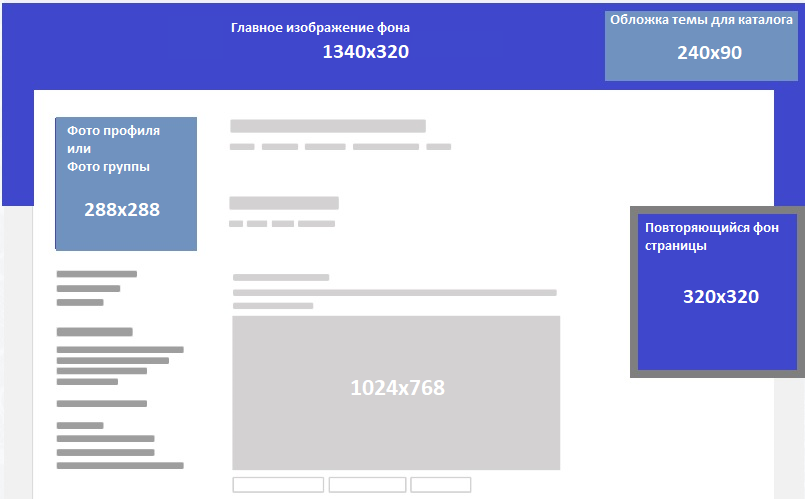 Создайте миниатюры YouTube с помощью Adobe Spark Post
Создайте миниатюры YouTube с помощью Adobe Spark PostПодходит для: пользователей Adobe Creative Cloud и тех, кто знаком с другими инструментами Adobe для дизайна.
Adobe Spark Post входит в семейство тяжелых профессиональных инструментов для дизайна. В результате он обладает всеми профессиональными функциями, которые вы ожидаете.
Этот редактор также предоставляет множество шаблонов, шрифтов и инструментов композиции.
Ключевым преимуществом Adobe Spark Post является его интеграция с Adobe Creative Cloud.
Так что, если вы уже используете Photoshop для редактирования фотографий или Premiere Pro CC для редактирования видео, имеет смысл хранить все в одном месте.
Однако за это удобство приходится платить.
Вы можете использовать Adobe Spark Post бесплатно, но он будет содержать водяной знак на ваших проектах. Чтобы удалить это и получить доступ к дополнительным функциям, планы начинаются с 9 долларов.
8 Практические рекомендации по использованию миниатюр YouTube с примерами
Теперь, когда вы знаете технические подробности, давайте посмотрим, как создать миниатюру YouTube, которая привлечет внимание людей и убедит их перейти по ссылке для просмотра вашего видео.
Вот восемь рекомендаций по использованию миниатюр YouTube, о которых следует помнить.
1. Миниатюра должна точно представлять ваше видеоПрежде всего: не вводите зрителей в заблуждение, создавая миниатюру, которая не соответствует вашему видео.
Все ненавидят кликбейт.
Это не только отличный способ разозлить людей, с которыми вы хотите создать длительные отношения, но и навредить своему каналу YouTube.
Как? Из-за чего-то под названием «Удержание аудитории».
Удержание аудитории — это показатель YouTube, используемый для определения качества ваших просмотров на YouTube.
Другими словами, этот показатель связан не с тем, сколько просмотров вы получаете, а с тем, сколько времени ваши зрители тратят на просмотр вашего видео.
Это очень важно.
Алгоритм YouTube вознаграждает каналы, которые удерживают зрителей.
Если вы создадите миниатюру YouTube, которая вводит пользователей в заблуждение, как только видео начнет воспроизводиться, они поймут, что их обманули, и отключатся.
Это резко повредит показателю удержания аудитории вашего видео, и в результате алгоритм YouTube накажет ваш канал.
Честность — лучшая политика. Убедитесь, что ваши миниатюры точно отражают ваши видео.
2. Включите сокращенную версию названия вашего видеоВполне вероятно, что многие пользователи YouTube просматривают миниатюры видео, прежде чем читать название или описание видео.
По этой причине полезно включить название вашего видео в миниатюру.
Однако, поскольку место ограничено, часто лучше включать сокращенную версию названия видео.
В приведенном ниже примере миниатюры для нашего видео о том, как открыть магазин прямой поставки с Shopify, мы сокращаем заголовок с:
«Как настроить Shopify — Прямая поставка с Shopify»
Кому:
«Как создать магазин Shopify — 2023»
Также обратите внимание, что сокращенное название эскиза фокусируется на ключевом руководстве, которое видео предоставляет зрителям: как создать магазин Shopify самостоятельно.
Выделение ключевого преимущества на миниатюре может иметь огромное значение для количества просмотров, которые вы получаете, но только если пользователи могут читать текст.
Фрэнк Боди использует отличные неподвижные изображения из своих видео для создания миниатюр на YouTube, но текст очень маленький.
Это затрудняет чтение текста.
Более того, изображение выше было снято на компьютере — на смартфонах эти эскизы будут отображаться еще меньше.
Из эскизов Фрэнка Боди видно, что они намеренно избегают наложения текста на лицо модели. Это имеет смысл, если вы не хотите отвлекать внимание от самого изображения.
Однако в таких случаях может оказаться более эффективным не включать текст.
Просто позвольте изображению говорить за вас.
4. Используйте контрастные цвета, чтобы привлечь внимание Цвета обладают огромной силой. Они притягивают взгляд.
Они притягивают взгляд.
Яркие, контрастные цвета сделают ваши миниатюры на YouTube привлекательными и заставят зрителей нажать на ваше видео.
Более того, контрастные цвета помогают выделить текст и сделать его легко читаемым.
Вот как это делает Гэри Вайнерчук.
Поэкспериментируйте с различными контрастными цветами, чтобы понять, что лучше всего подходит для вашего бренда.
Вы даже можете увеличить насыщенность цвета или контрастность вашего эскиза, чтобы сделать цвет действительно ярким!
5. Используйте пробелы и пустое пространствоМногие бренды создают эскизы, которые выглядят перегруженными и загроможденными.
Однако иногда лучше меньше.
В искусстве и дизайне пустое или негативное пространство представляет собой область вокруг объектов изображения и между ними. Это важный и очень эффективный инструмент дизайна.
Skullcandy использует силу пробелов и негативного пространства в этом чистом и профессиональном эскизе.
Пространство создает профессиональную, гладкую и стильную эстетику.
Французский композитор-классик Клод Дебюсси сказал: «Музыка — это тишина между нотами».
Поэтому при создании миниатюр для YouTube обращайте внимание на расстояние между изображениями.
6. Включите логотип своего брендаУсильте присутствие своего бренда в Интернете, включив свой логотип или название компании в миниатюру YouTube.
И чтобы создать единообразную эстетику бренда, всегда размещайте свой логотип в одном и том же месте на каждой миниатюре.
Gymshark размещает свой логотип в правом верхнем углу своих миниатюр на YouTube.
Между тем, Vogue всегда размещает свой логотип в левом нижнем углу миниатюр.
7. Будьте последовательны, чтобы создать сильную эстетику бренда Как упоминалось выше, постоянство является ключом к развитию сильного бренда.
Таким образом, независимо от того, какой тип эскиза вы решите использовать, соблюдайте последовательность. Это позволит зрителям легко найти ваши видео при просмотре YouTube.
Это поможет повысить количество просмотров и вовлеченность.
Стремитесь разработать отличительный дизайн миниатюр, а затем придерживайтесь его.
Например, мы в основном придерживаемся одного и того же шаблона эскизов YouTube для всех наших видео. Затем мы меняем неподвижное изображение, заголовок и фоновую графику, чтобы сохранить актуальность.
8. Используйте цвета для выделения различных потоков контентаВ наиболее успешных стратегиях контент-маркетинга используются разные потоки контента, чтобы поддерживать интерес людей.
Более того, большинство брендов обнаружат, что они могут разделить свой видеоконтент на несколько категорий.
Какие повторяющиеся темы контента у вас есть?
Большинство наших видео относятся к одной из трех категорий: видео с вопросами и ответами, рекомендации по продуктам и советы по маркетингу.
Затем мы присваиваем миниатюрам цветовую кодировку, чтобы облегчить задачу нашим зрителям:
- Желтый для еженедельных видео вопросов и ответов.
- Зеленый для рекомендаций по продуктам.
- Синий для маркетинговых советов.
Так что увеличьте количество просмотров, облегчив зрителям поиск наиболее интересующих их видео.
Резюме: Каковы размеры миниатюр YouTube?
Ваши эскизы могут решить ваши усилия по видеомаркетингу или сломать их.
Не стоит недооценивать силу привлекательного дизайна, который может привлечь внимание людей и заставить их нажать, чтобы посмотреть ваше видео.
При создании дизайна помните об этих рекомендациях по созданию миниатюр YouTube:
- Убедитесь, что вы используете идеальные размеры для миниатюры YouTube — 1280 пикселей на 720 пикселей.
- Убедитесь, что миниатюра YouTube точно соответствует вашему видеоконтенту.
- Включите сокращенную версию своего заголовка в миниатюру YouTube.

- Убедитесь, что текст миниатюры достаточно велик, чтобы его можно было прочитать даже на смартфоне.
- Используйте контрастные цвета, чтобы миниатюры YouTube выделялись и привлекали внимание.
- Используйте пробелы и отрицательное пространство, чтобы добавить нотку классности своим миниатюрам YouTube.
- Включите логотип вашего бренда в одну и ту же позицию на каждом из ваших эскизов.
- Протестируйте несколько различных дизайнов эскизов YouTube, чтобы найти эффективное изображение.
- Постоянно используйте один и тот же шаблон миниатюр YouTube, чтобы создать сильную эстетику бренда.
- Цветовое кодирование различных потоков контента, чтобы зрители могли легко определить свой любимый тип видео.
Наконец, не забудьте потратить немного времени на создание великолепного дизайна.
Потому что, как однажды сказал американский бейсболист Чарльз Комиски: «В жизни важны мелочи; это незначительная утечка, которая опустошает самый большой резервуар».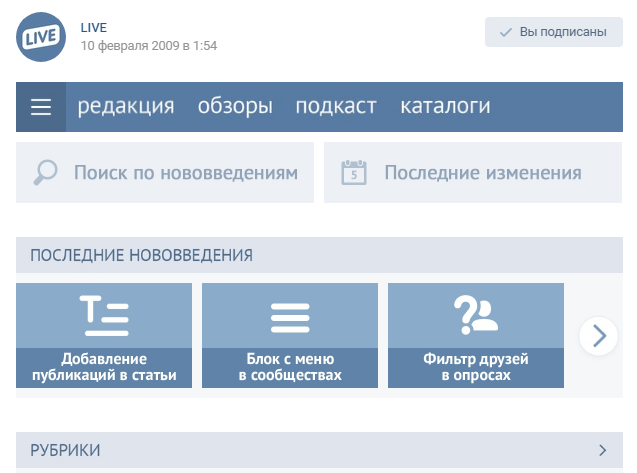
Хотите узнать больше?
Руководство по пользовательским эскизам видео на 2021 год: получение кликов и просмотров
Потратив время и ресурсы на создание отличного видео для вашей компании, можете ли вы заставить свою целевую аудиторию кликнуть и посмотреть его?
Миниатюра видео — это изображение, которое выступает в качестве изображения для предварительного просмотра вашего видео. Подобно обложке книги, постеру фильма или первой странице журнала, миниатюры должны побуждать людей увидеть больше и получить доступ к вашему контенту. Платформа может автоматически создать миниатюру для вашего видео. Но вместо случайного размытого кадра пользовательский эскиз выделит ваш контент.
В этой статье вы узнаете, почему нужно обращать внимание на миниатюры видео. Затем вы получите 6 практических советов по созданию и выбору миниатюр для видео в 2021 году.
Первое впечатление важно. Миниатюры часто являются первым, что люди видят, когда они натыкаются на одно из ваших видео.
Наряду с названием видео, это одна из немногих вещей, на которые люди должны обращать внимание, решая, смотреть ли ваше видео или нет. Поэтому имеет смысл приложить усилия к миниатюре видео.
Другими словами, чтобы превзойти своих конкурентов, можно использовать собственные миниатюры. На YouTube 90 % наиболее эффективных видеороликов имеют собственные миниатюры.
2. ТРЕБОВАНИЯ И ХАРАКТЕРИСТИКИ К МИНИАТЮРАМ 2.1 YOUTUBEНа YouTube вы можете либо выбрать миниатюру из 3 автоматически сгенерированных кадров, либо вручную загрузить свою собственную. Для последнего размер файла ограничен 2 МБ. Он также должен иметь разрешение не менее 1280 x 720 пикселей и стремиться к формату 16:9.соотношение сторон.
2.2 FACEBOOK Когда вы загружаете видео на Facebook, вы можете 1) выбрать миниатюру из одного из автоматически созданных предлагаемых изображений, 2) вручную выбрать неподвижный кадр из видео или 3) загрузить пользовательскую миниатюру с высоким разрешением.
Для варианта 3 ваше изображение должно быть в формате JPG или PNG; соотношение сторон 16:9; рекомендуется 1200 пикселей на 675 пикселей.
2.3 VIMEOVimeo предоставляет вам те же параметры эскизов, что и Facebook. Однако требования немного отличаются:
- Файл JPG, PNG или GIF (примечание: анимированные файлы GIF в настоящее время не поддерживаются).
- Разрешение: не более 9600 пикселей в ширину или 5400 пикселей в высоту; соответствовать размерам видео
LinkedIn автоматически использует первый кадр вашего видео в качестве эскиза. Но вы также можете загрузить изображение, чтобы использовать его в качестве эскиза. Миниатюра должна быть в формате JPG или PNG, соответствовать соотношению сторон и разрешению вашего видео, а также иметь размер файла не более 2 МБ.
3. КОГДА ВЫ НЕ МОЖЕТЕ ЗАГРУЗИТЬ МИНИАТЮР К сожалению, не все социальные сети и платформы для обмена контентом позволяют добавлять собственные миниатюры к видео.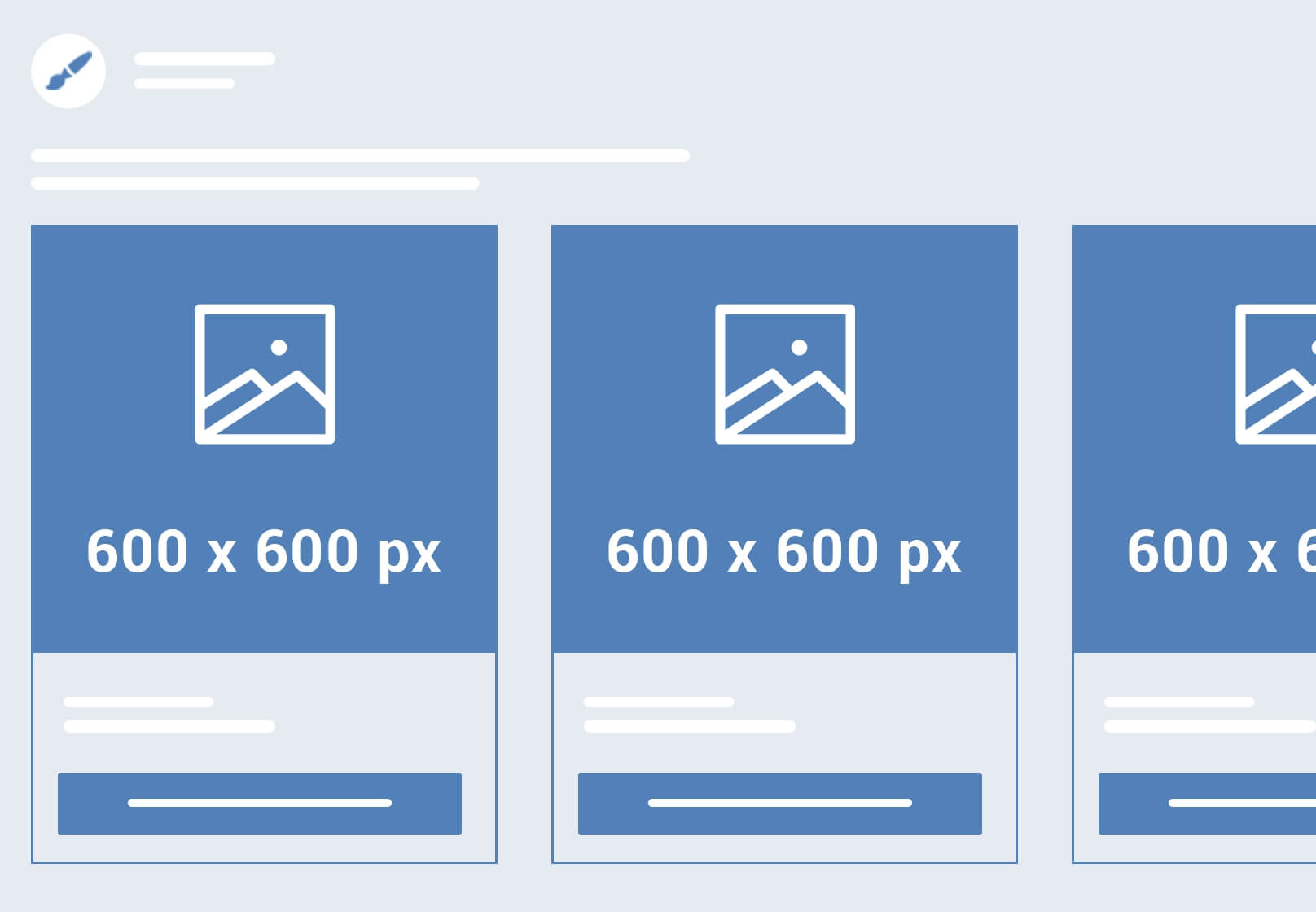
Например, Twitter автоматически использует первый кадр вашего видео в качестве эскиза. Instagram немного лучше, позволяя вам выбрать неподвижный кадр из вашего видео, чтобы использовать его в качестве миниатюры. Однако, как только видео будет опубликовано, вы не сможете изменить это.
Но на этих платформах ЕСТЬ способ вручную вставить пользовательскую миниатюру. Воспользуйтесь приведенными ниже советами, чтобы создать миниатюру, а затем отредактируйте видео так, чтобы эта миниатюра отображалась в первых нескольких кадрах.
4. ИНСТРУМЕНТЫ ДЛЯ СОЗДАНИЯ ВИДЕО МИНИАТЮРОВ 4.1 CANVA (ПРОГРАММА ДЛЯ НАСТОЛЬНОГО И МОБИЛЬНОГО ПРИЛОЖЕНИЯ)Canva предлагает на выбор сотни дизайнов шаблонов YouTube (хотя есть также возможность начать с чистого холста).
Затем вы можете добавлять, редактировать и настраивать различные элементы, включая цвета, фотографии, формы, графику, рамки и текст. Вы можете загружать свои собственные медиафайлы или использовать их обширную библиотеку бесплатных изображений и графики.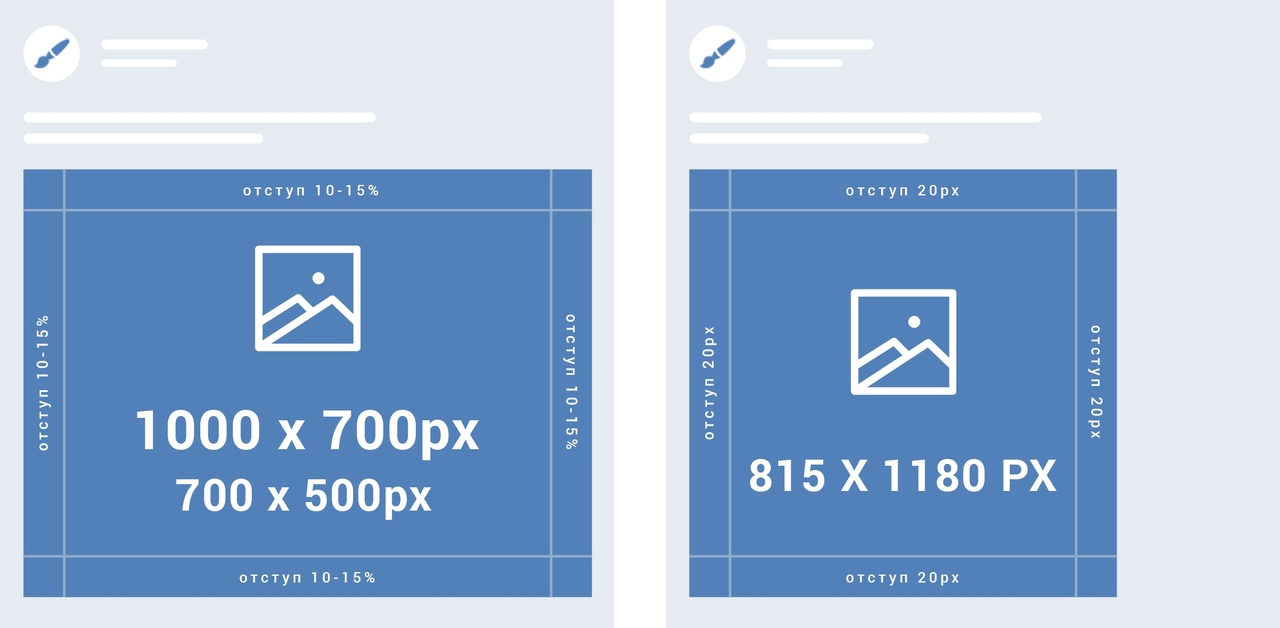 Как только ваша миниатюра будет готова, загрузите и используйте ее в своем видеоконтенте.
Как только ваша миниатюра будет готова, загрузите и используйте ее в своем видеоконтенте.
TubeBuddy — это бесплатное расширение для Google Chrome. Одной из его ключевых функций является создание эскизов, к которому можно получить доступ, не покидая YouTube.
После установки и настройки расширения TubeBuddy перейдите на экран редактирования видео на YouTube и прокрутите вниз до «Миниатюры». Там вы должны найти кнопку «СОЗДАТЬ МИНИАТЮР». Это приведет вас к генератору миниатюр, где вы сможете настроить фон, добавить текст, смайлики и фигуры, а также предварительно просмотреть миниатюру перед ее обновлением.
Примечание: рамки миниатюр и возможность создавать и использовать шаблоны доступны только для пользователей TubeBuddy Pro.
5. НАИЛУЧШИЕ СПОСОБЫ СОЗДАНИЯ МИНИАТЮРОВ ВИДЕО 5.1 БРЕНДИНГ И ПОСЛЕДОВАТЕЛЬНОСТЬ Использование брендинга на миниатюрах — это один из способов добиться единообразия и, таким образом, облегчить зрителям поиск видео.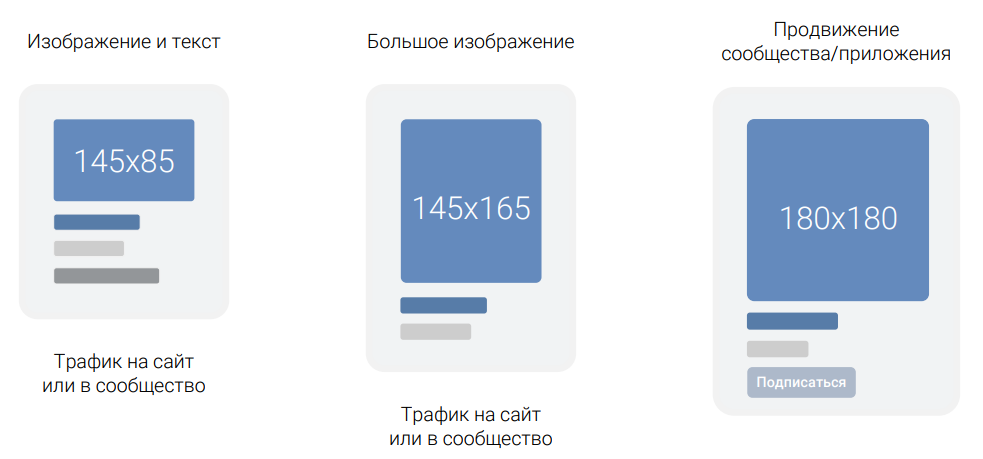 .
.
Очевидным примером является логотип вашего бренда. На миниатюрах видео мы часто размещаем наш логотип в левом нижнем углу экрана. Мы делаем это, чтобы помочь зрителям узнать, кто производит эти видео. Кроме того, это дает ощущение профессионализма. Вы также можете брендировать свои миниатюры, придерживаясь фирменных цветов и выбирая шрифты, которые подходят вашему бренду.
Еще один способ добиться единообразия — создать и использовать отличительные шаблоны эскизов. Например, в Blueprint Film мы используем один и тот же шаблон фотошопа для всех миниатюр наших видео-шоурилов, меняя фоновое изображение и текст, чтобы сохранить актуальность.
5.2 КОМПОЗИЦИЯ — ПРАВИЛО ТРЕТЬИХ И БЕЛОЕ ПРОСТРАНСТВО Использование правила третей — простой способ создания динамичных и привлекательных эскизов. Постарайтесь поместить основной объект миниатюры в одну из четырех точек пересечения, где встречаются две линии сетки. Потому что именно эти точки привлекают наибольшее внимание зрителей.
Другим аспектом, который следует учитывать, является расстояние между элементами миниатюры. Слишком хаотичная или загроможденная миниатюра может запутать зрителей или отвлечь их от просмотра вашего контента.
Чтобы дать «дышать» различным элементам пространства миниатюр, используйте отрицательное пространство. Негативное пространство (также известное как пустое пространство) относится к области вокруг объектов изображения и между ними. При эффективном использовании он может создавать чистый и профессиональный дизайн.
5.3 ИЗБЕГАЙТЕ КЛИКБЕЙТАКликбейт — это материал, который искажает содержание вашего видео. Использование кликбейта может быть заманчивым, но оно того редко стоит.
Во-первых, это приводит к снижению средней продолжительности просмотра и удержанию аудитории. Зрители будут нажимать на ваше видео только для того, чтобы понять, что это не то, что они ожидали, и отключаться. Это, в свою очередь, может негативно повлиять на ранжирование вашего видео в рекомендациях зрителей или поисковых системах.![]()
Не говоря уже о том, что миниатюры такого типа могут раздражать пользователей. Действительно, было разработано несколько расширений для браузера, которые удаляют и заменяют миниатюры кликбейтов для пользователей при просмотре YouTube.
Такие сайты, как YouTube, также не одобряют сенсационные миниатюры. Это включает в себя изображения или язык, которые являются шокирующими, оскорбительными, непристойными или излишне жестокими.
5.4 СООТВЕТСТВУЮЩИЕ И ПРИВЛЕКАТЕЛЬНЫЕ ИЗОБРАЖЕНИЯКак решить, какое изображение использовать для миниатюры? При создании миниатюр для видео на YouTube-канале Blueprint Film мы всегда используем интересное неподвижное изображение из видео, которое публикуем. В конце концов, он точно представляет видеоконтент и избавляет нас от необходимости искать другое изображение в другом месте.
Если вы не хотите использовать кадр из своего видео, вы можете использовать одну из своих фотографий или найти соответствующее бесплатное изображение. Для этого мы рекомендуем такие сайты, как Pexels или Unsplash. Что бы вы ни делали, не используйте изображение, на использование которого у вас нет разрешения, так как это может навлечь на вас неприятности.
Для этого мы рекомендуем такие сайты, как Pexels или Unsplash. Что бы вы ни делали, не используйте изображение, на использование которого у вас нет разрешения, так как это может навлечь на вас неприятности.
Кроме того, убедитесь, что используемое изображение имеет высокое разрешение. Миниатюра низкого качества создаст у зрителей негативное впечатление о вашем видеоконтенте.
Вот несколько идей, какие изображения использовать:
- Крупный план вашего объекта: пользователям удобнее просматривать его на устройствах меньшего размера
- Фотография, показывающая лицо: наш мозг естественным образом фокусируется на лицах, и включение человеческого лица создает ощущение знакомства и связи
- Сравнительный снимок до и после: заставляет зрителей задуматься о том, что произошло/как был достигнут результат
Наши глаза естественным образом привлекают смелые, яркие и насыщенные цвета. Таким образом, их использование поможет привлечь больше внимания к вашему видео.
Таким образом, их использование поможет привлечь больше внимания к вашему видео.
В качестве примера взгляните на миниатюры, используемые на канале TED-Ed на YouTube, у которого в настоящее время более 14 миллионов подписчиков. Каждая миниатюра содержит изображение яркого цвета с текстом контрастного цвета. Это создает визуально привлекательный эффект, а также легко читается и воспринимается. Это также означает, что каждая миниатюра видео может выглядеть индивидуально, а также иметь схожий тон и ощущение.
Рассмотрите возможность использования изображений и графики с дополнительными и контрастными цветами – A.K.A. цвета, расположенные напротив друг друга на цветовом круге. Интересно, что желтый цвет особенно эффективно привлекает внимание. Вы можете использовать программное обеспечение для редактирования изображений, такое как Canva или Adobe Photoshop, чтобы увеличить насыщенность цвета и контрастность фотографии.
5.6 ДОБАВЛЕНИЕ И ФОРМАТИРОВАНИЕ ТЕКСТА Добавление текста к миниатюрам может обеспечить контекст, помогая зрителям быстрее определить, о чем ваше видео.